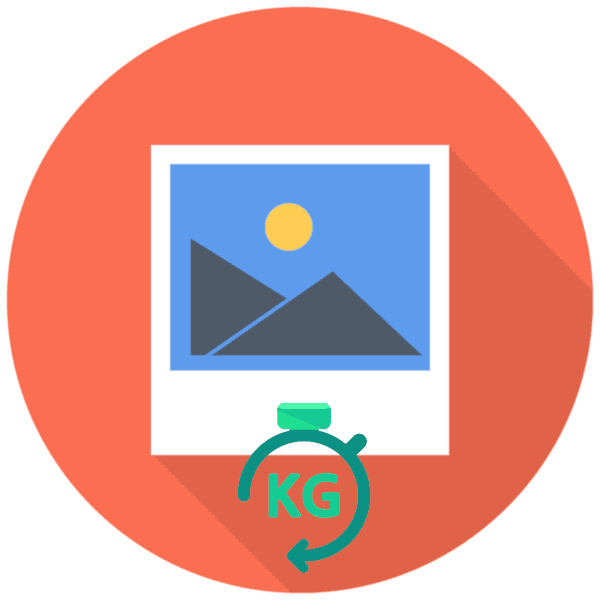Pribajte obrázky online
Existujú zdroje, ktoré berú iba nahrané fotografie, ktorých hmotnosť je v určitom rozsahu. Niekedy má používateľ v počítači menší obrázok ako je minimálna veľkosť, v takom prípade musí byť zvýšený. To je možné vykonať manipuláciou s jeho rozlíšením alebo formátom. Najjednoduchší spôsob vykonania tohto postupu je použitie služieb online.
Zvyšujeme váhu fotografií online
Dnes budeme zvážiť dva online zdroje na zmenu váhy fotografií. Každý z nich ponúka jedinečné nástroje, ktoré budú užitočné v rôznych situáciách. Pozrime sa na každú z nich podrobne, aby sme vám pomohli zistiť, ako pracovať na týchto stránkach.
Metóda 1: Croper
Predovšetkým odporúčame venovať pozornosť spoločnosti Croper. Táto služba má pomerne širokú funkčnosť, ktorá umožňuje upravovať a upravovať obrázky v každom smere. Dobre zvládne zmenu hlasitosti.
Prejdite na webovú stránku spoločnosti Croper
- Na hlavnej stránke Cropera otvorte kontextovú ponuku Súbory a vyberte položku Stiahnuť z disku alebo Stiahnuť z albumu VKontakte .
- Budete presunutý do nového okna, kde by ste mali kliknúť na tlačidlo "Vybrať súbor" .
- Označte potrebné snímky, otvorte ich a prejdite na zmenu.
- V editore vás zaujíma karta Operácie . Tu zvoľte "Upraviť" .
- Prejdite na zmenu veľkosti.
- Upravte rozlíšenie posunutím posúvača alebo ručným zadávaním hodnôt. Tento parameter nezvyšujte príliš, aby ste nestratili kvalitu obrazu. Po ukončení operácie kliknite na tlačidlo "Apply" (Použiť) .
- Spustite ukladanie výberom možnosti Uložiť na disk v rozbaľovacej ponuke Súbory .
- Stiahnite si všetky súbory ako archív alebo ako samostatný obrázok.
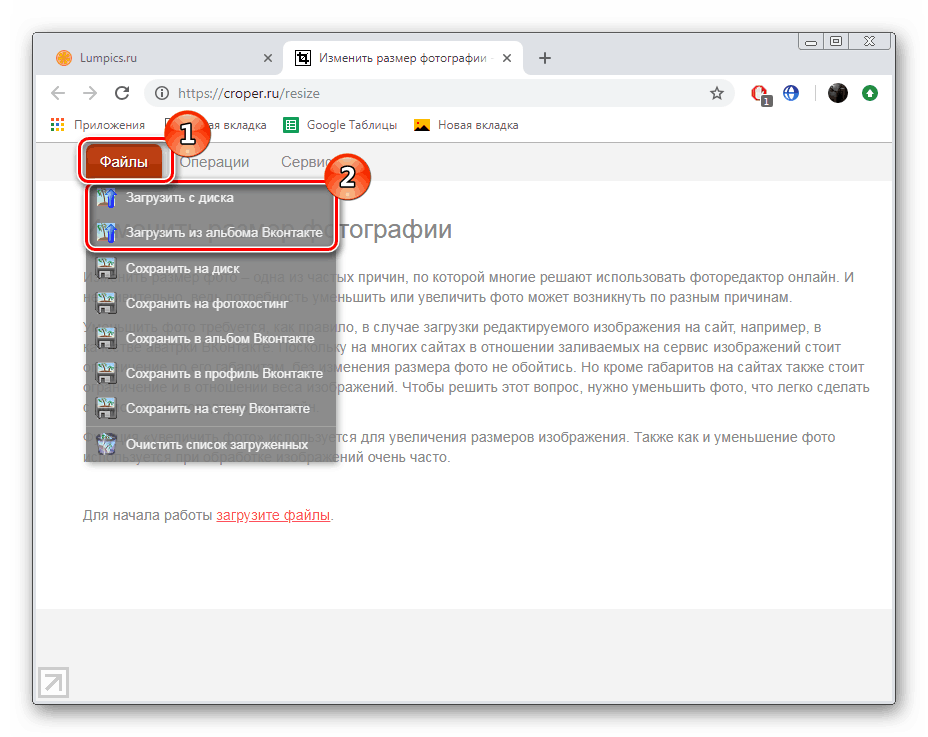
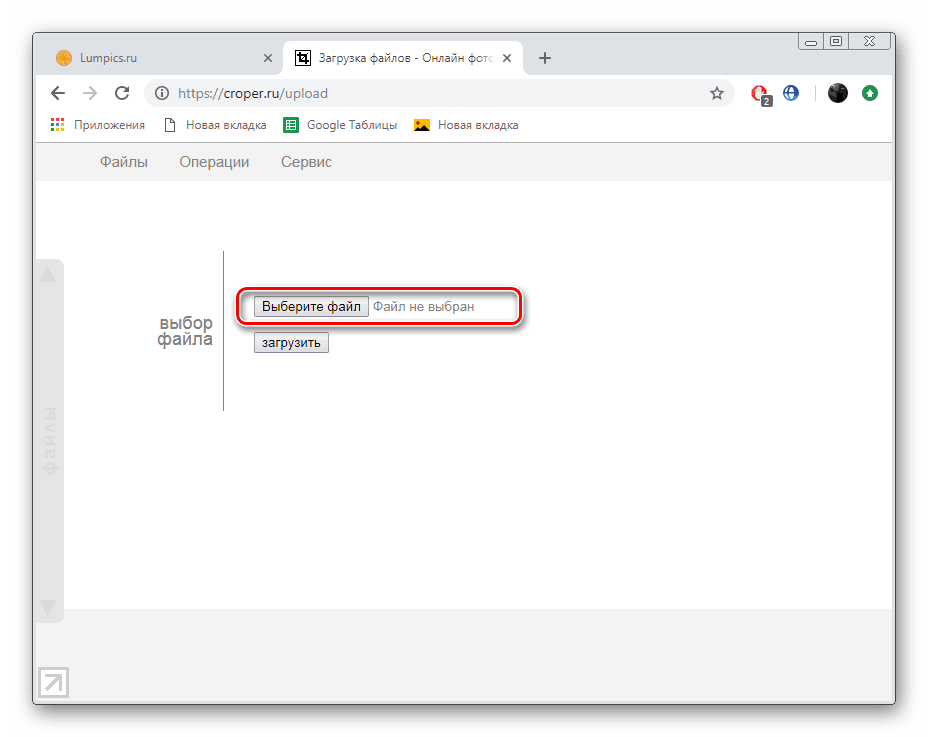
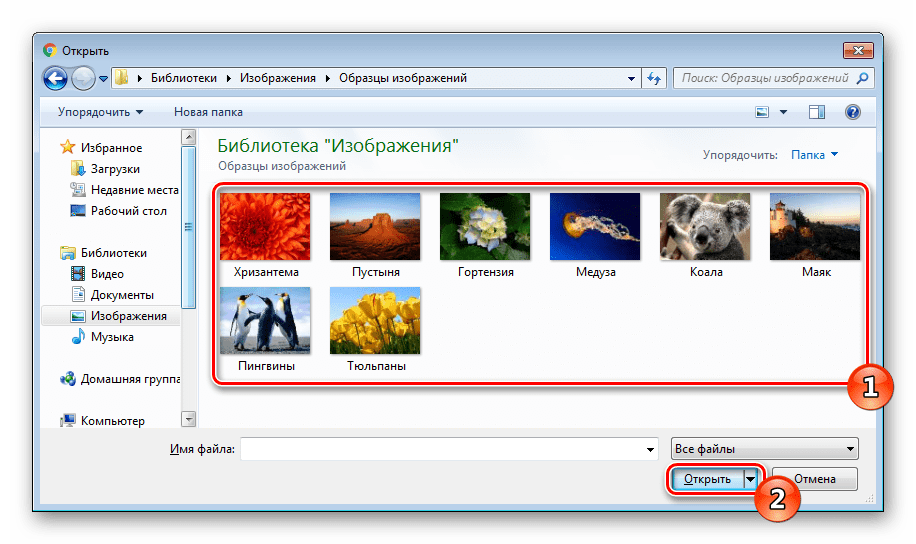
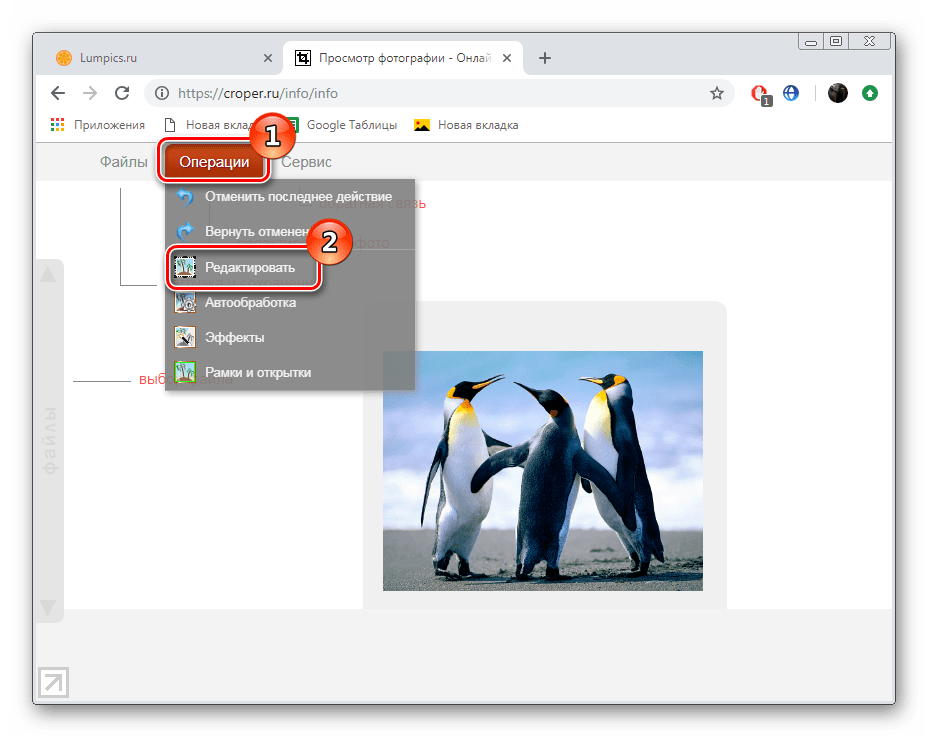
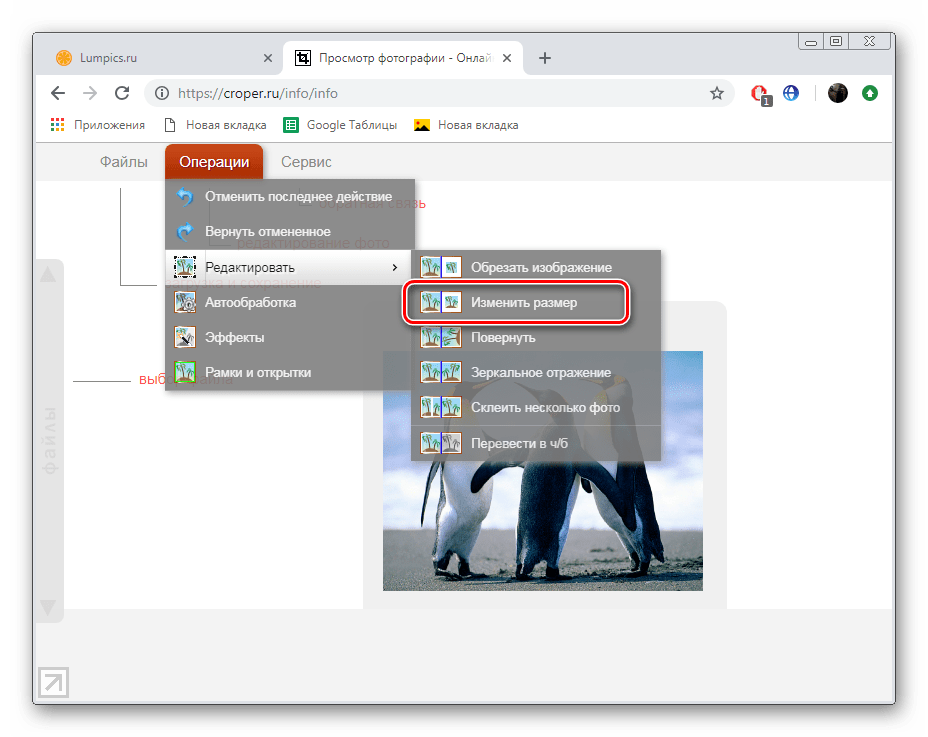
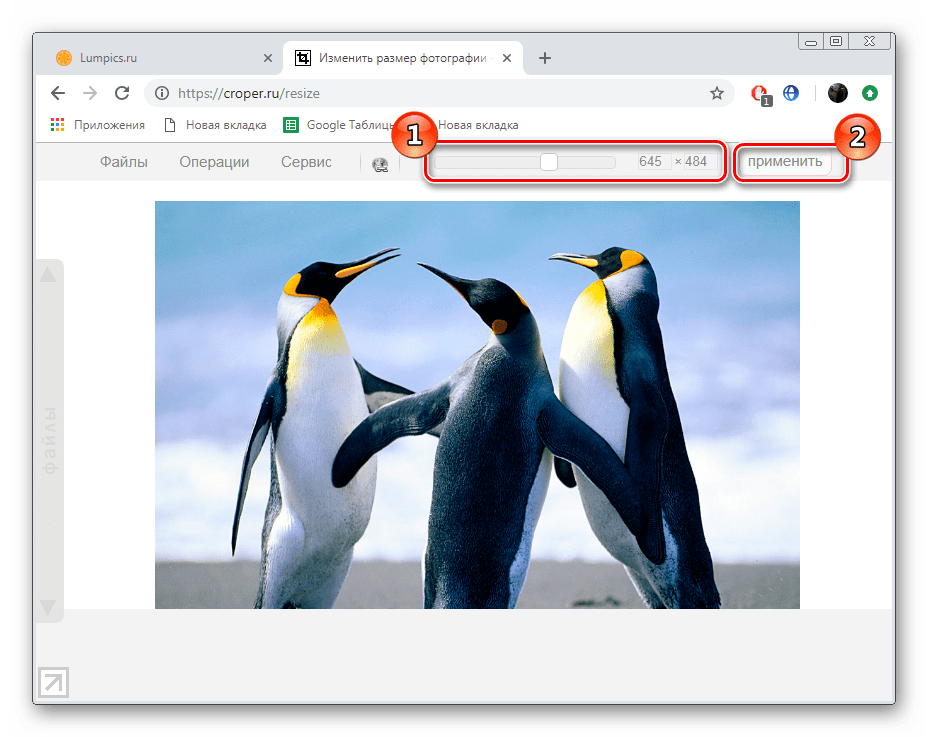
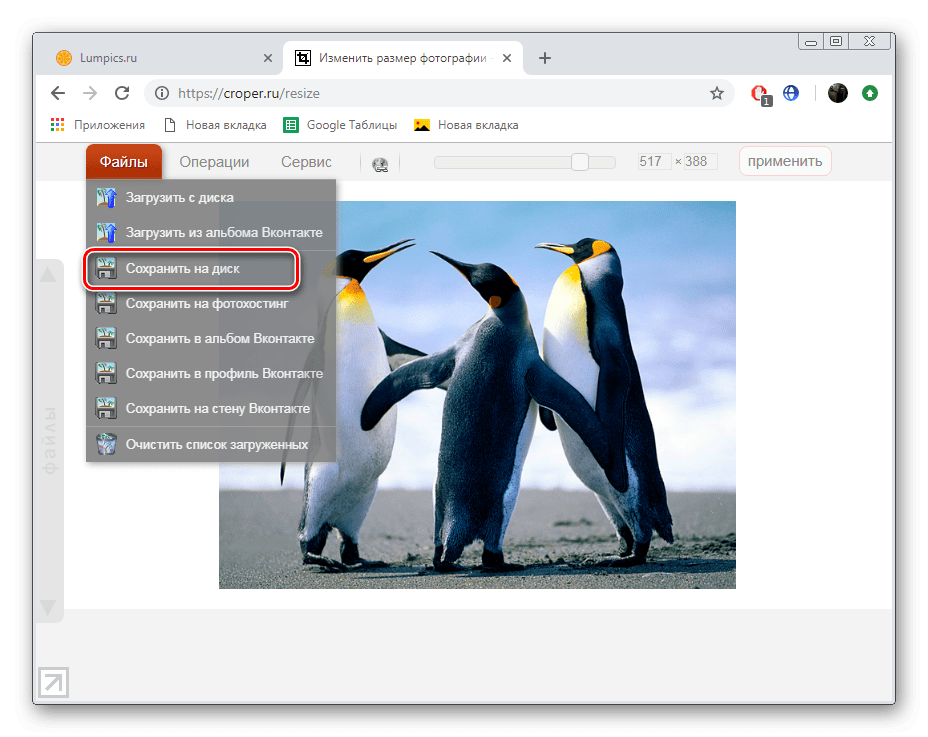
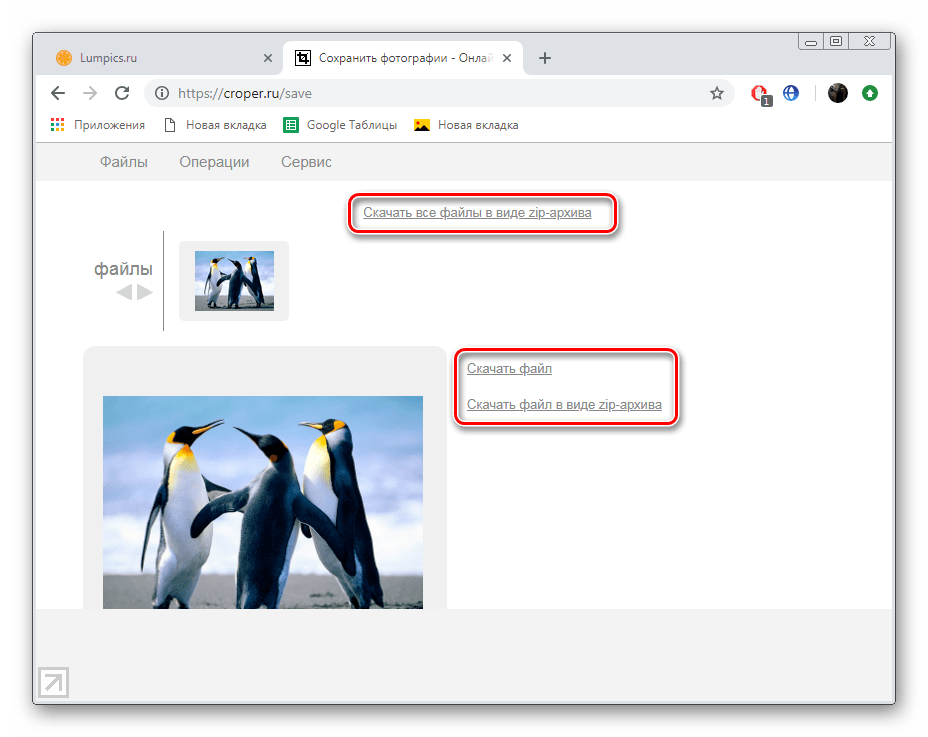
Takže vďaka zvýšenému rozlíšeniu fotografie sme dokázali pridať mierne zvýšenie svojej hmotnosti. Ak potrebujete použiť ďalšie parametre, napríklad zmenu formátu, vám pomôže nasledujúca služba.
Metóda 2: IMGonline
Jednoduchá služba IMGonline je navrhnutá na spracovanie obrázkov rôznych formátov. Všetky akcie sa tu vykonávajú krok za krokom na jednej karte a potom sa použijú nastavenia a vykoná sa ďalšie sťahovanie. Podrobne tento postup vyzerá takto:
Prejdite na webovú stránku IMGonline
- Otvorte webovú stránku IMGonline kliknutím na odkaz vyššie a kliknite na odkaz "Zmeniť veľkosť" , ktorý sa nachádza na paneli vyššie.
- Najprv musíte súbor nahrať do služby.
- Teraz mení svoje rozlíšenie. Postupujte analogicky s prvou metódou zadaním hodnôt do príslušných polí. Ďalšia značka môže byť zaznamenaná zachovanie proporcií, gumové rozlíšenie, ktoré vám umožní vstúpiť akékoľvek hodnoty, alebo vlastné orezanie nepotrebných okrajov.
- V rozšírených nastaveniach sú hodnoty interpolácie a DPI. Zmeňte to len vtedy, ak je to potrebné, a môžete sa oboznámiť s konceptmi na tej istej stránke kliknutím na odkaz uvedený v sekcii.
- Zostáva len vybrať vhodný formát a špecifikovať kvalitu. Čím je lepšie, tým väčšia bude veľkosť. Zvážte to pred uložením.
- Po dokončení úprav kliknite na tlačidlo "OK" .
- Teraz môžete prevziať hotový výsledok.
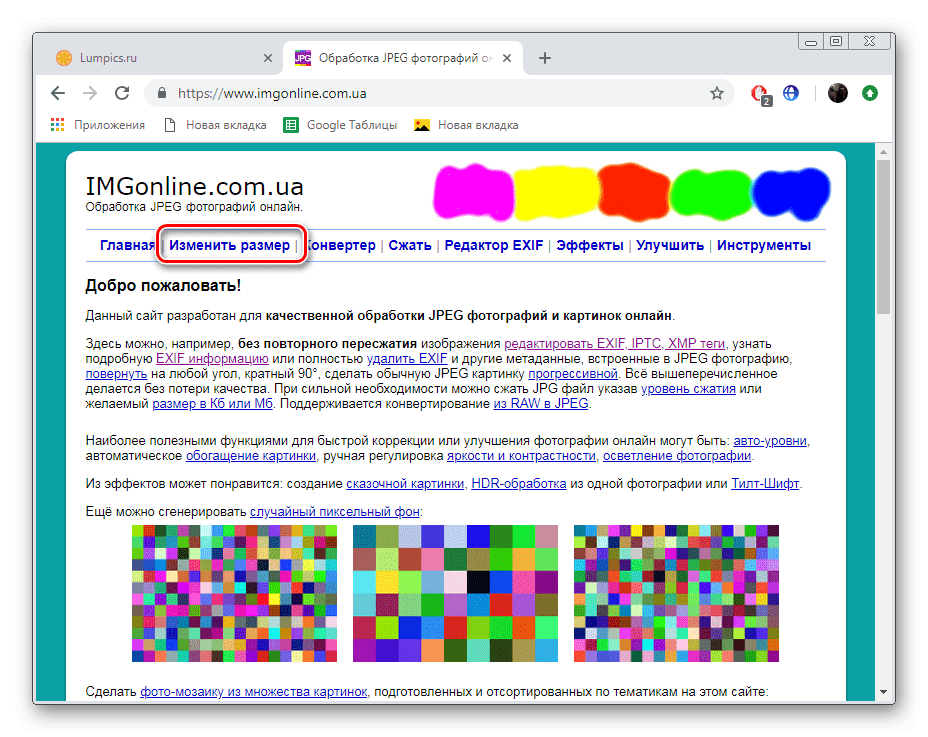
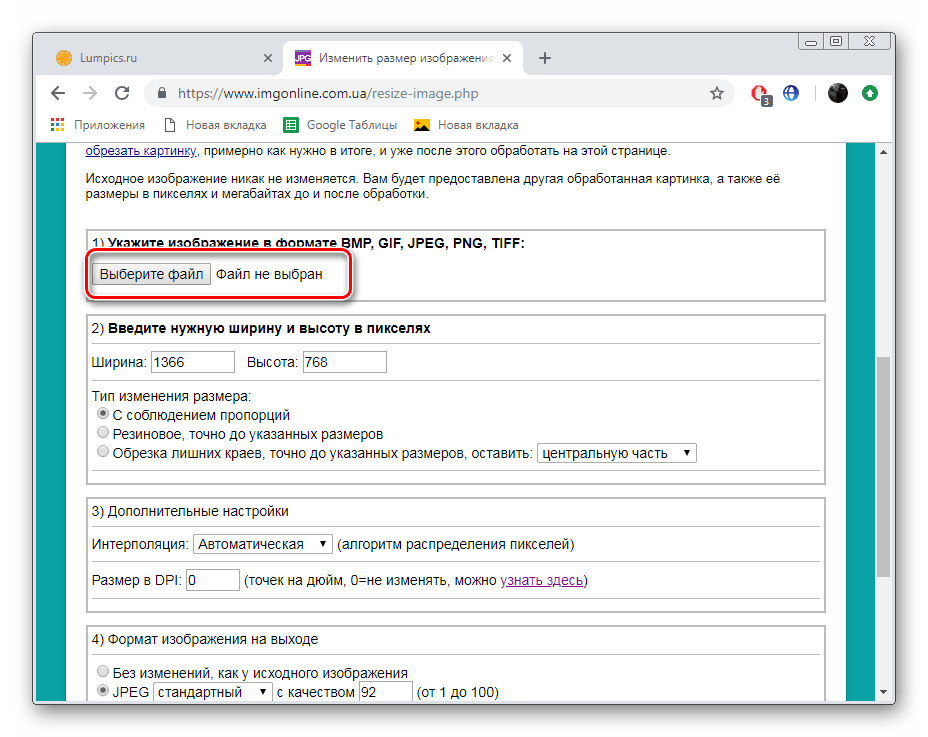
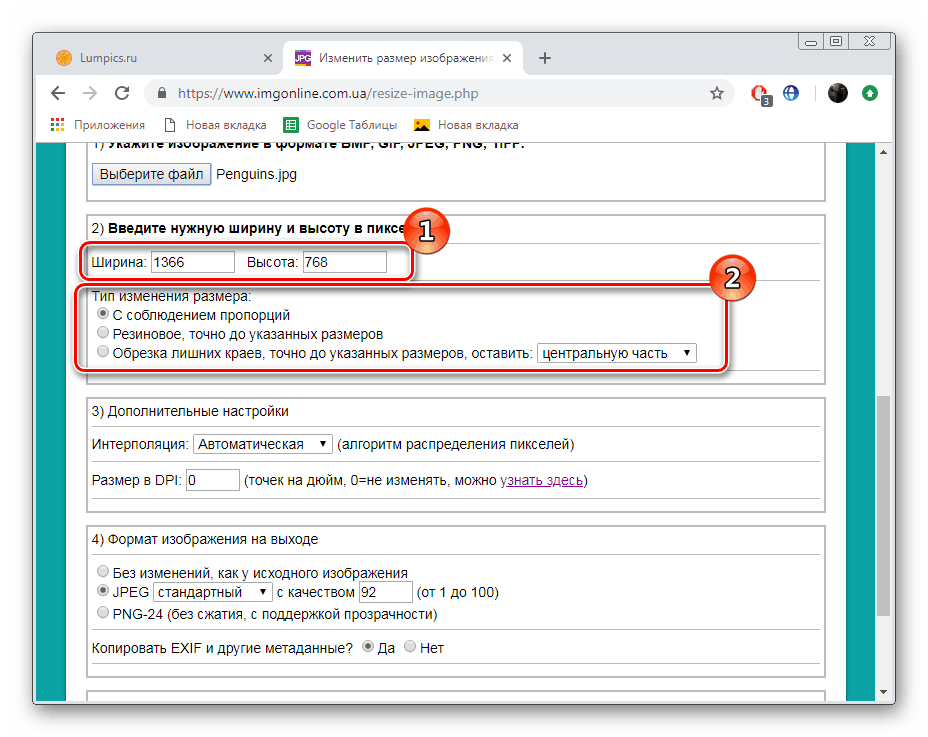
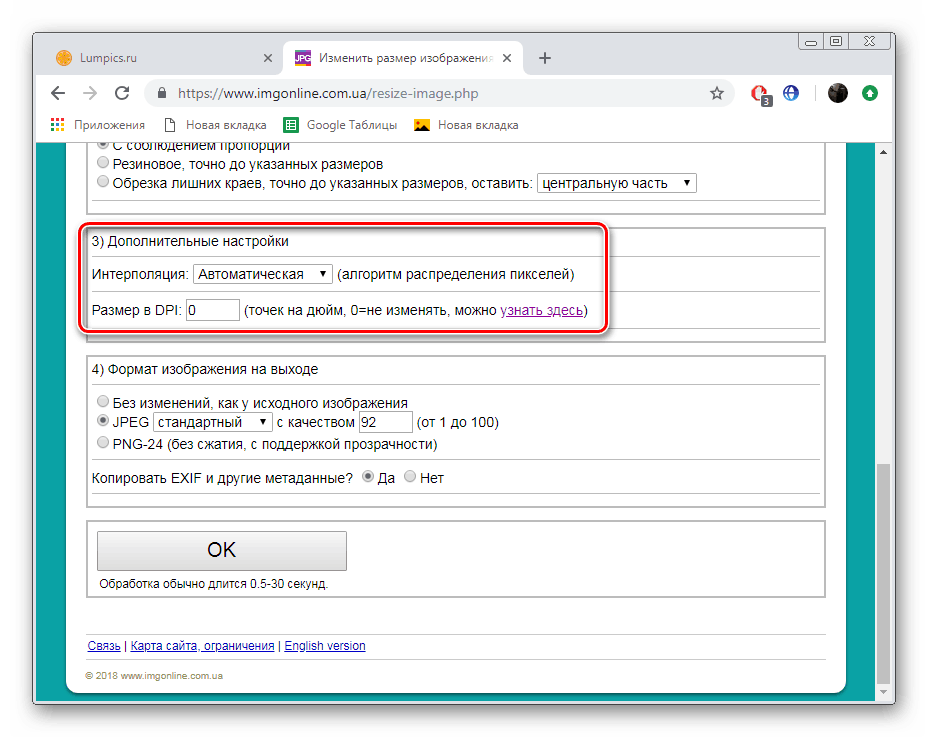
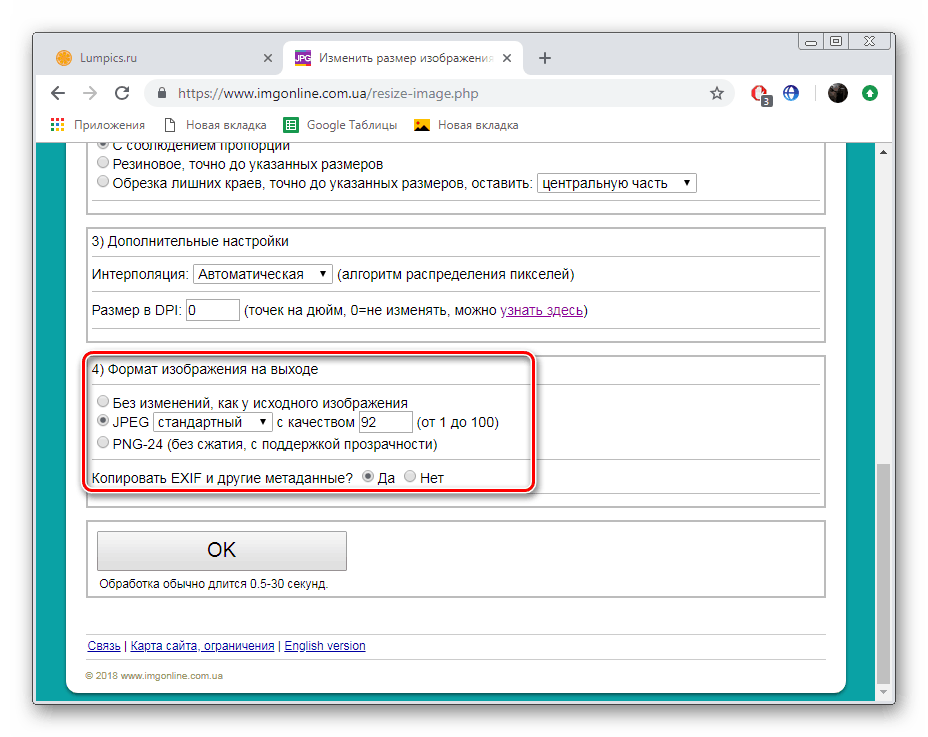
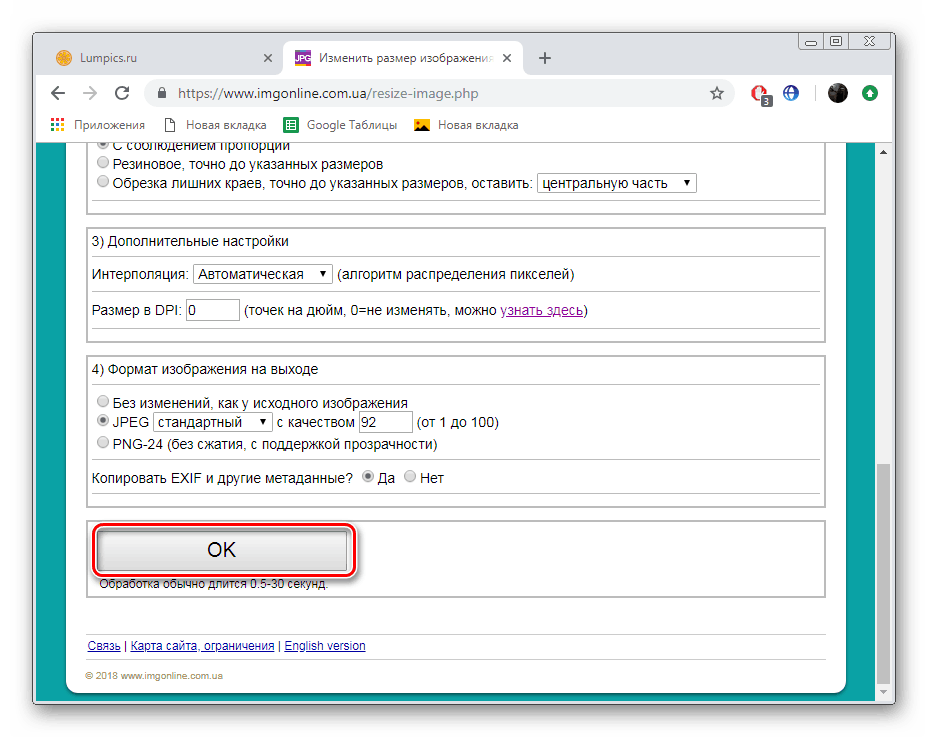
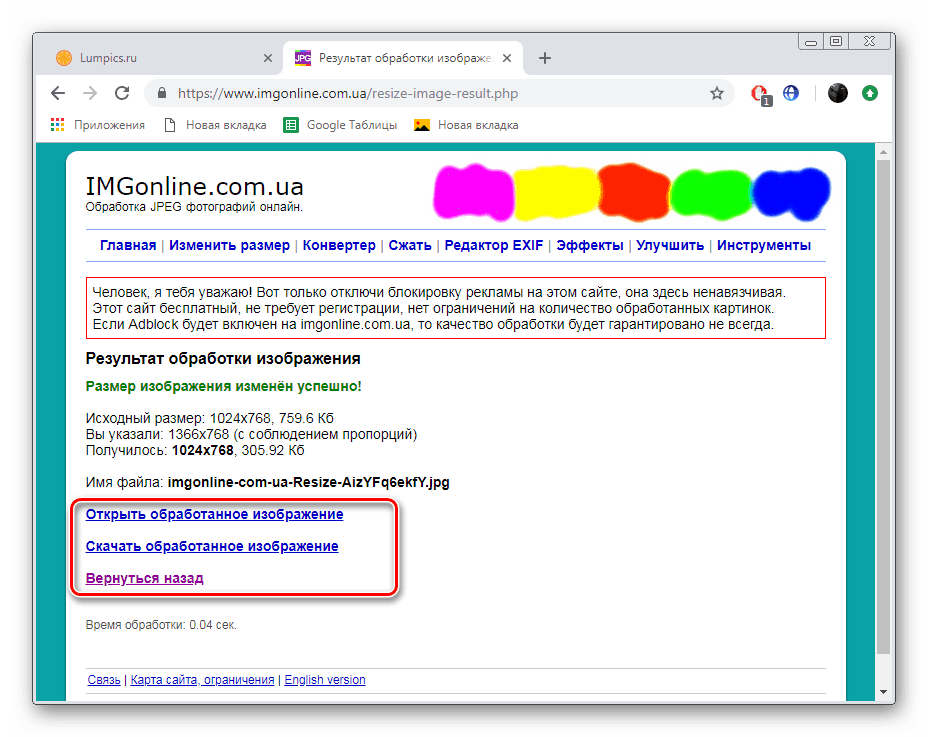
Dnes sme demonštrovali, ako pomocou dvoch malých bezplatných online služieb, ktoré vykonávajú jednoduché akcie, môžete zvýšiť množstvo potrebných obrázkov. Dúfame, že naše pokyny pomohli riešiť realizáciu úlohy v živote.